戴尔笔记本装w7系统步骤|dell电脑怎么装w7系统
更新日期:2024-03-23 01:07:28
来源:投稿
我们知道w7系统是现在使用最广泛的操作系统,受广大用户的喜爱。如果想要在dell戴尔笔记本装w7系统,那么应该如何操作呢?对此,大家不妨参考接下来系统小编分享的戴尔笔记本装w7系统步骤。
相关教程:
u盘安装win7原版镜像教程
戴尔win8换win7步骤是什么
一、安装准备
1、首选需备份好C盘和桌面上的文件
2、4G容量U盘,制作U盘PE启动盘
3、系统镜像:戴尔笔记本win7系统
二、戴尔笔记本装w7系统步骤
1、制作U盘启动盘后,将w7系统镜像中的gho文件解压到U盘的GHO目录下;
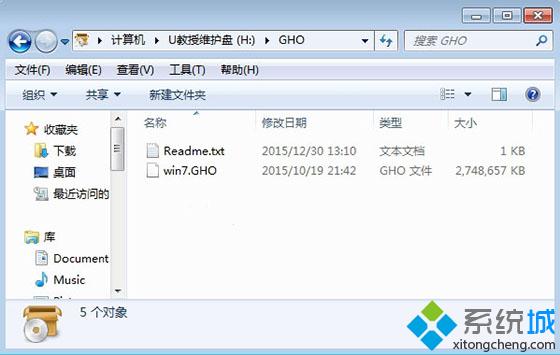
2、插入U盘启动盘,重启笔记本,在出现dell开机画面时,按下F12快捷键;
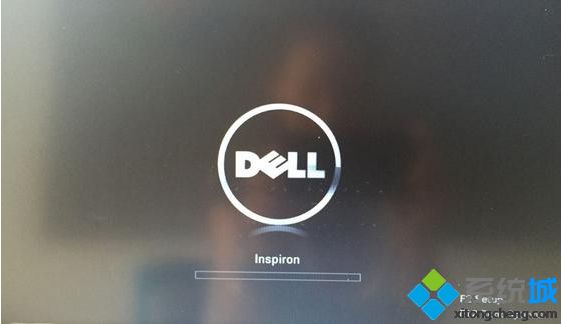
3、显示启动菜单,然后选择USB启动项,按回车键;
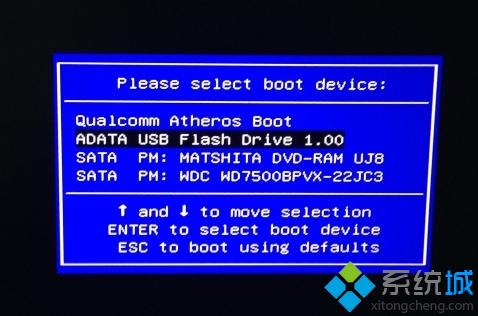
4、按上下方向键选择1或2,按回车启动pe系统;

5、接着运行PE一键装机工具,选择系统安装位置为C盘,点击确定按钮;
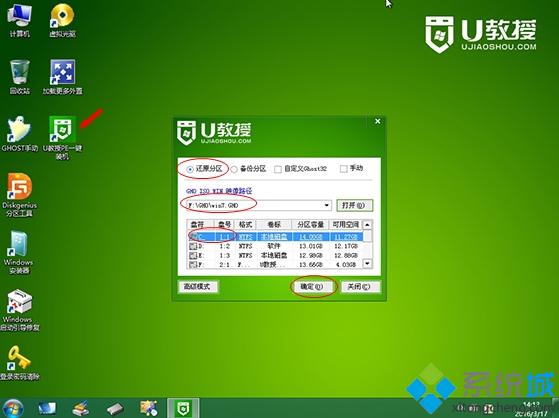
6、接着进入以下界面,开始进行w7系统复制到系统盘操作;
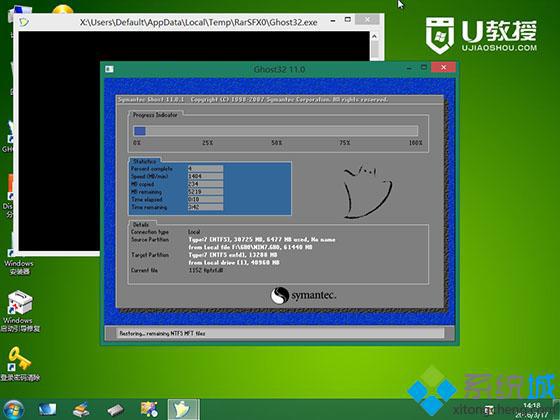
7、以上操作完成后,dell电脑会自动重启,此时拔出U盘,然后会继续进行w7系统安装,直到安装完成即可。
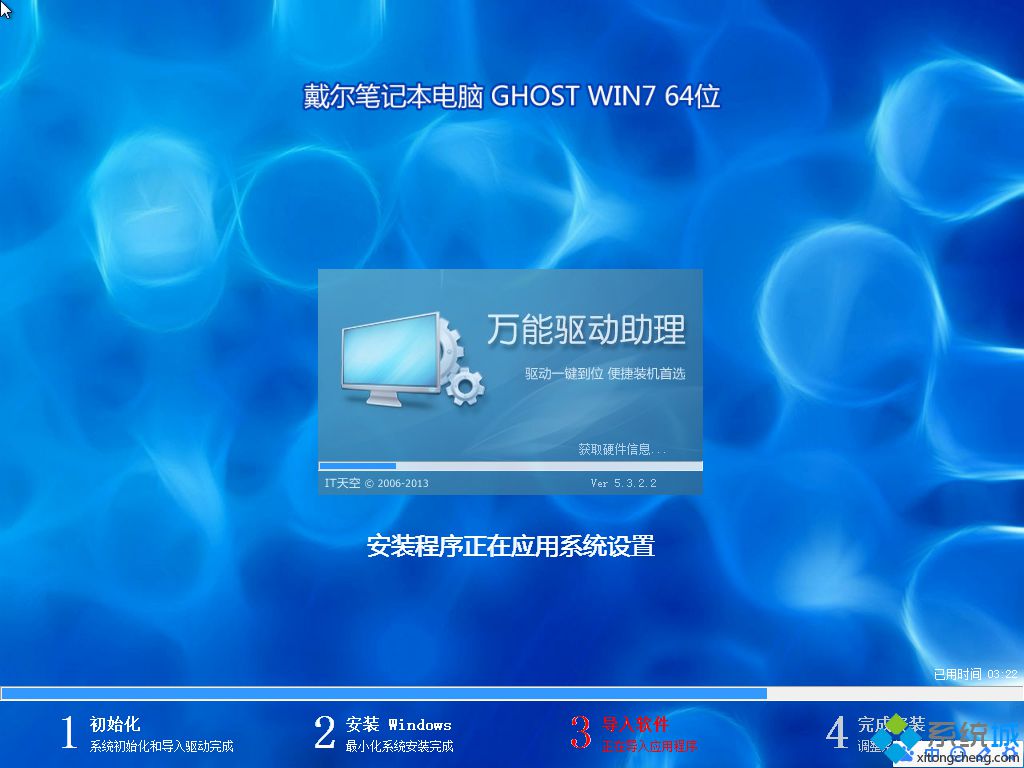
大家可以根据以上介绍的戴尔笔记本装w7系统步骤,完成安装操作。
- monterey12.1正式版无法检测更新详情0次
- zui13更新计划详细介绍0次
- 优麒麟u盘安装详细教程0次
- 优麒麟和银河麒麟区别详细介绍0次
- monterey屏幕镜像使用教程0次
- monterey关闭sip教程0次
- 优麒麟操作系统详细评测0次
- monterey支持多设备互动吗详情0次
- 优麒麟中文设置教程0次
- monterey和bigsur区别详细介绍0次
周
月












